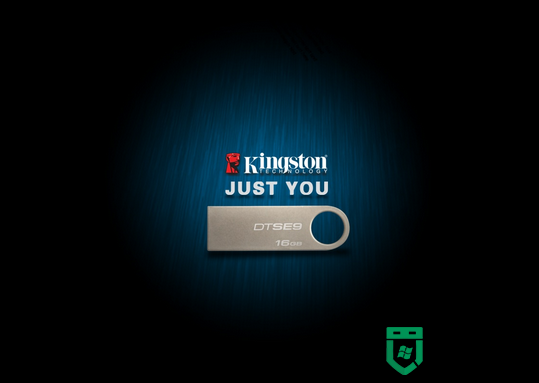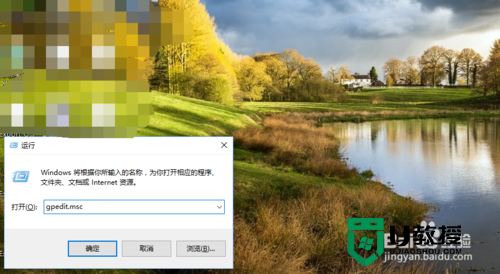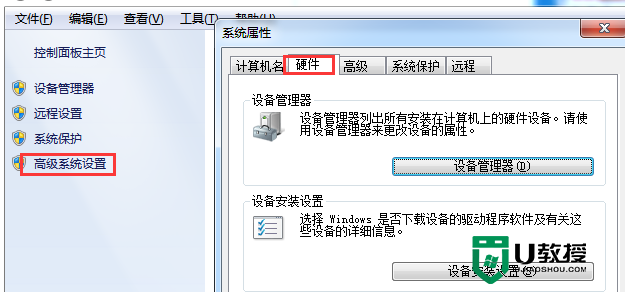Win11驱动怎么禁止自动更新?Win11禁止系统自动安装驱动教程
时间:2023-12-10作者:bianji
Win11禁止系统自动安装驱动步骤:
1、首先,按 Win + X 组合键,或右键Windows开始徽标,然后找到并点击打开运行;
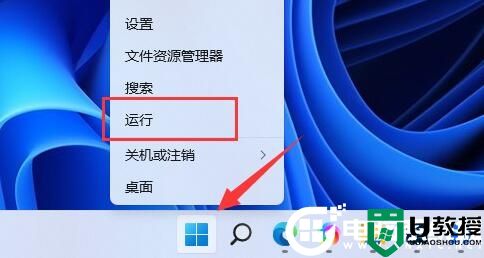
2、打开运行后,输入gpedit.msc命令,再按确定或回车,打开本地组策略编辑器;
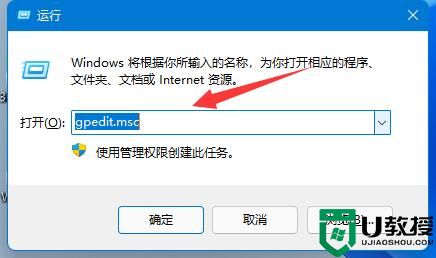
3、本地组策略编辑器窗口,依次展开到:计算机配置 - 管理模板 - Windows 组件;
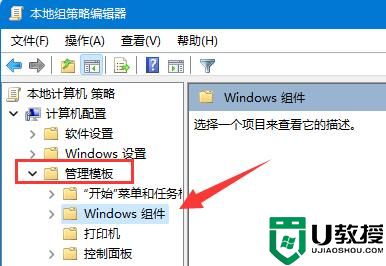
4、再继续展开Windows 更新下的管理从 Windows 更新提供的更新;
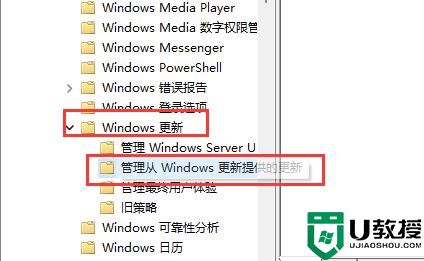
5、接着双击打开右侧Windows 更新不包括驱动程序策略;
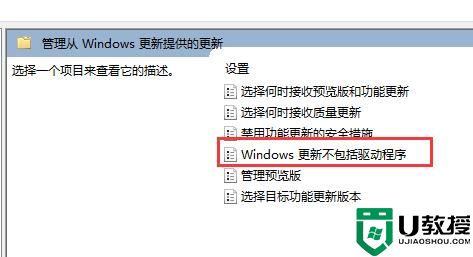
6、Windows 更新不包括驱动程序窗口,选择已启用并点击确定保存即可;
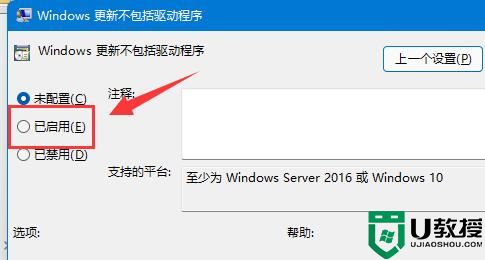
如果我们打不开组策略,也可以直接关闭Windows更新来禁用驱动更新。
以上就是如何关闭Win11驱动更新|禁止系统自动安装驱动文章,如果大家也遇到了这样的问题,可以按照这篇文章的方法教程进行操作。要想了解更多Windows资讯,请继续关注电脑系统城。